В этом примере показано, как использовать график паука для сравнения оценок требований до и после оптимизации отклика. Можно использовать подобную процедуру для сравнения значений наборов переменных проектов.
В этом примере, который использует модель дистилляционного столбца, требования к переходной характеристике предварительно конфигурируются и загружаются в рабочее пространство модели.
Откройте модель дистилляции.
sys = 'distillation_demo'; open_system(sys)
Откройте Response Optimizer.
В Simulink® окно модели, на вкладке Apps, в галерее, под Control Systems выберите Response Optimizer.
Другой способ - кликнуть Response Optimization GUI with preloaded data заблокировать в модели и пропустить следующий шаг.
Загрузите предварительно сконфигурированный сеанс Response Optimizer.
Перейдите на вкладку Response Optimization. В раскрывающемся списке Open Session выберите Open from model workspace. Откроется окно, в котором вы выбираете Response Optimizer сеанс для загрузки. Выберите distillation_optim и нажмите OK.
Предварительно сконфигурированные требования к переходной характеристике загружаются в Response Optimizer.
На вкладке Response Optimization нажмите Evaluate Requirements.
Новая переменная, ReqValues, содержащая оценку требований, появляется в области Data.
При оптимизации отклика модели вы создаете набор требований, который он должен удовлетворять. Если требования нарушаются, что означает, что они оцениваются до неотрицательных значений, конструктивные переменные должны быть оптимизированы. После оптимизации можно сравнить исходное значение требования с требованием, рассчитанным с помощью оптимизированных значений конструктивных переменных.
В списке Data to Plot выберите ReqValues.
В списке Add Plot выберите Spider plot.
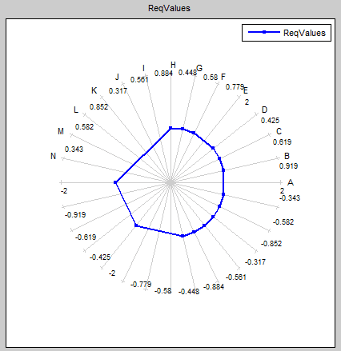
График имеет ось для каждой комбинации край-и-сигнал, заданную в distillation_demo/Desired Step Response проверяйте блок. Точки на каждой оси представляют нарушение для этой комбинации край-сигнал, и график соединяет эти точки, чтобы сформировать замкнутый многоугольник, представляющий начальный проект. Обратите внимание, что некоторые точки отрицательны, представляют удовлетворенные ограничения, а некоторые положительны, представляющие нарушенные ограничения.
Нажмите Optimize.
Новая переменная, ReqValues1, содержащая оценку требований с помощью оптимизированных конструктивных переменных, появляется в области Data.
В списке Data to Plot выберите ReqValues1.
В списке Add Plot выберите Spider plot 1.

Оптимизированные значения требований, ReqValues1, все отрицательные или нулевые, что указывает на выполнение всех ограничений.